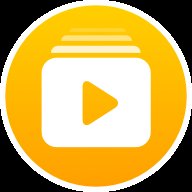
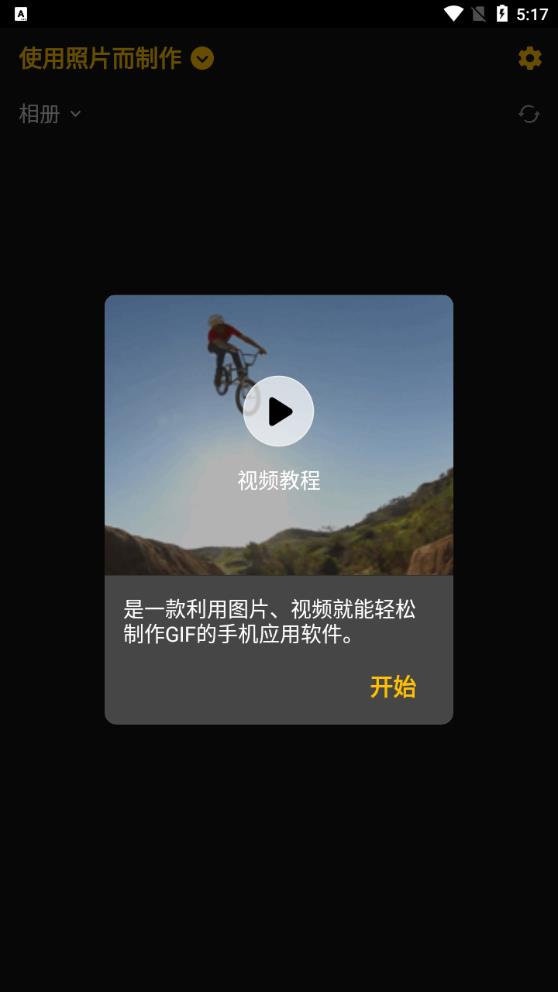
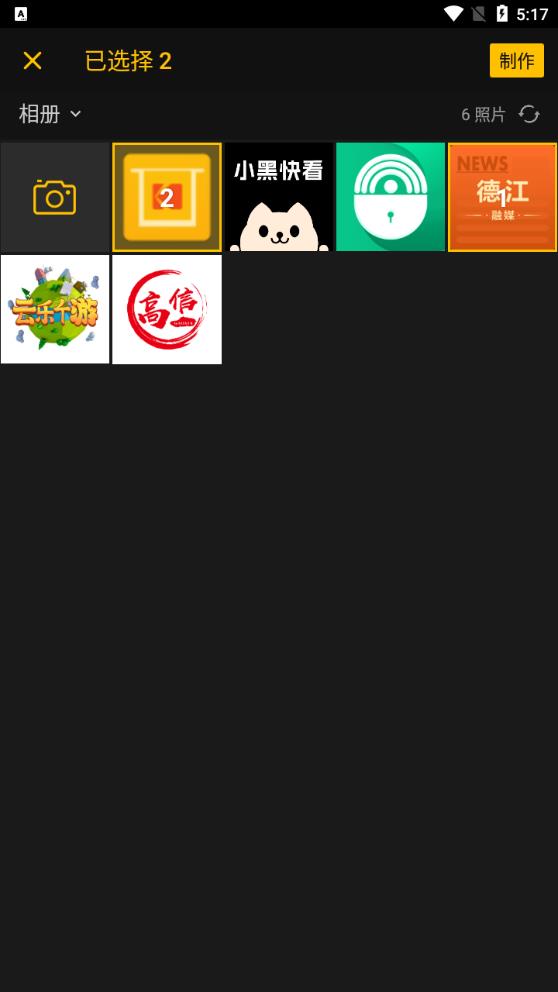
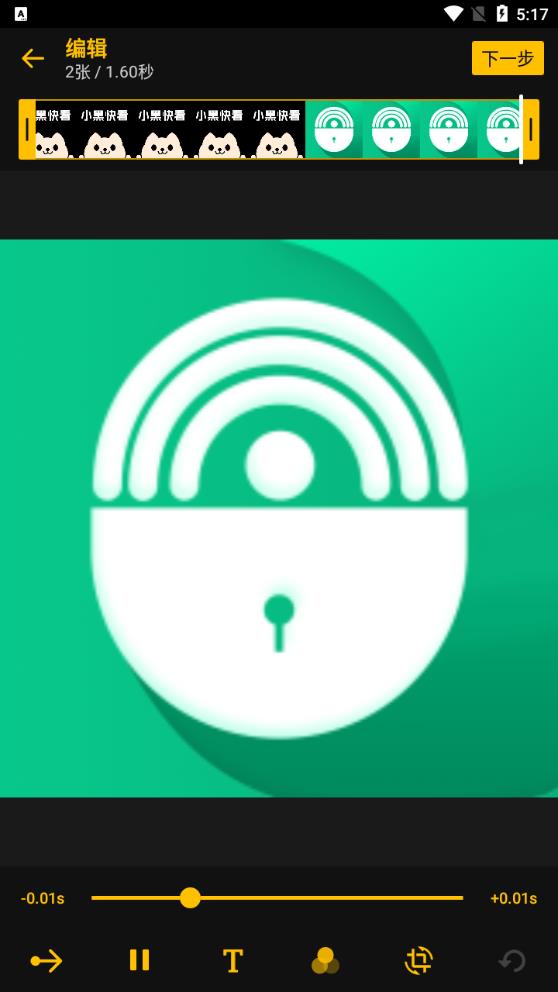
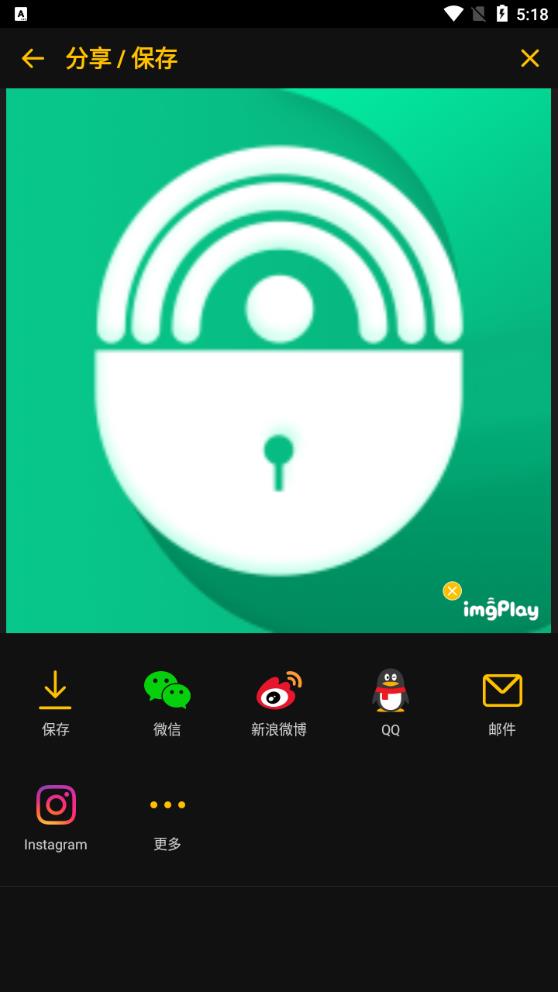
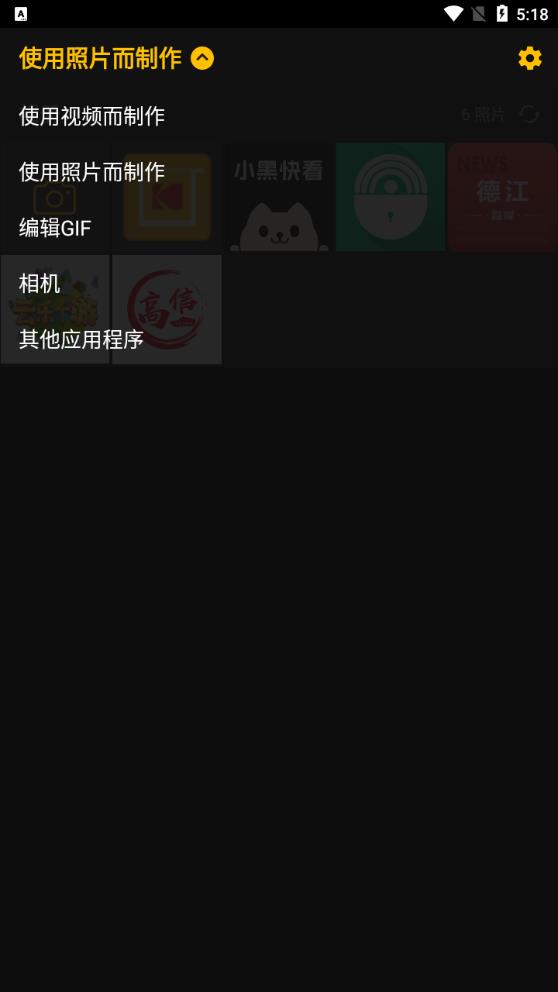
ImgPlay界面简洁方便实用的软件。它有许多种文本动画效果,还有各种字体样式;并且提供剪辑和裁剪功能,制作动图一步到位;功能很多,滤镜也不能少,多种滤镜供你选择,还能自行调节亮度、对比度、饱和度等;剪辑视频时,多个视频包括连拍快照、实况照片可以合而为一。
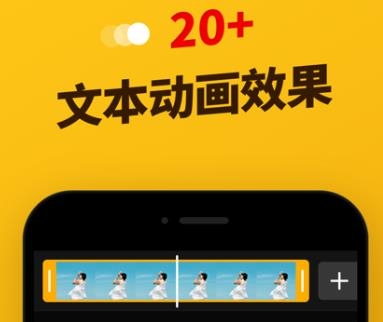
【基本功能】
- 利用连拍快照制作GIF, 视频。
- 利用Live照片制作GIF, 视频。(iOS9)
- 可编辑GIF段落制作GIF, 视频。(iOS9)
- 可录制GIF制作GIF, 视频。
- 可快速分享至微博。
- 可快速分享至微信。
- 可快速分享至qq。
【编辑功能】
- 具有帧区间编辑功能
- 自由编辑框架的顺序
- 可以添加文本
- 可使用多种多样的滤镜
- 可调节帧播放速度(0.02?1秒)
- 可调节帧播放方向 (正放, 倒放,正放后倒放)
- 选择需要的部分后,自由剪裁
- 制作视频时可选择重复播放次数
- 在编辑视频时,可保留原本声音
用户友好:拥有简洁直观的用户界面,使用户能够快速上手。无论是初学者还是专业人士,都能够轻松使用该软件进行动画制作。
多样化的功能:提供了丰富的功能和工具,包括帧动画、图层管理、特效添加等。用户可以根据自己的需求选择合适的功能,实现个性化的动画效果。
高质量输出:支持多种输出格式,如GIF、视频等,用户可以根据需要选择最适合的输出方式。同时,软件还提供了高清输出选项,保证了动画作品的质量。
1、下载imgplay软件后,经过你的允许后,就可以从照片、视频、Live照片里找素材了。
2、选择照片制作,你每次最多可以选择100 张照片,合成一张GIF,但是框架比例只支持生成 1:1 比例的GIF,所以它只能显示每张照片的中间部分,我们无法选择每张照片的显示区域。
3、如果想完整显示照片,可以在应用离选择自动填充白边,但是很多白边横竖横竖地动起来还是挺影响美观的,特别是如果你还是一只处女座的话,那我建议你还是把照片先都裁剪好了再进行选择添加吧。
4、为了围观群众能够更快得get到你制作这组动图的目的,你可以选择给图片加上文字啊。
5、通过设置字体、颜色等选项,让他们能够从文字中了解到你的心思和意图,应用内置了多套不同的字体选择。
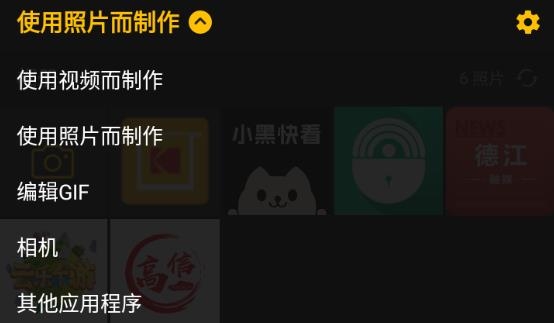
1、四种相机模式
免手动操作、正常、定格动画、回旋
2、画布样式:
1:1、4:5、16:9、9:16(Instagram故事尺寸)、1.91:1(Facebook)、2:1(Twitter)
6种表情包画布样式,包括自动文本区域
16:9、3:4、4:3、2:3、3:2、1:2
3、帧视图
检查GIF和视频的帧,以拖放方式移动帧的位置,点击“+”按钮即可轻松融合照片、动态图片、视频和实况照片!
4、标题和文本。
向GIF和视频添加文本,17种文本动画效果,直接添加自定义字体
5、趣味贴纸和图片装饰
加趣味贴纸,通过裁剪照片来制作自定义贴纸
添加马赛克、添加商标
6、滤镜调节
应用各种滤镜,调节亮度、对比度、饱和度、色度和锐度
7、好玩
调节GIF/视频速度(0.02秒-1秒)
更改播放方向(正放、倒放、来回播放)
裁剪视频
更改背景颜色
旋转、裁剪和翻转
每秒帧数设置(5、10、15、20、24、30)
循环次数(无限或1、3、5次)
将GIF保存为视频文件